Szintén egy korábbi Photoshop tippünk GIMP-re szinkronizált változatát olvashatod a következőkben. Elég zavaró tud lenni, ha például egy tájkép enyhén vagy erősen ferde, a horizont dől valamelyik irányba.
Ha klasszikus tájképet szeretnél és nem művészi eszköztárad eleme volt a dőlés, rágd át magad a következő néhány soron!
Töltsd be a fotót!

Igen, egy kicsit ferde, de ha enyhén jobbra fordítod a fejed már meg is oldódott a probléma.
Na jó, nem ennyire egyszerű a dolog, bár nem lesz túl nehéz. Lássuk!
Bemérünk
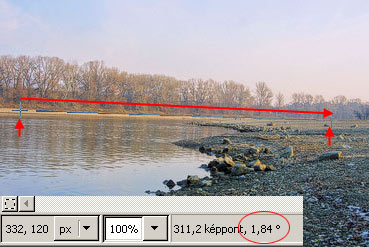
Mielőtt forgatni kezdenénk a képet, mérjük meg, hogy mekkora elfordulásra van szükség!
Az eszközpalettáról válaszd ki a Mérőeszközt, amit az Eszközök/Mérőeszköz menüponttal is megtehetsz. Kattints bal egérgombbal a ferde horizont egyik végébe és a dőléssel párhuzamosan húzz mérővonalat a másik szegletbe. A munkaablak alján láthatod a dőlés pontos szögét. Jegyezd meg az értéket!
Forogjon!
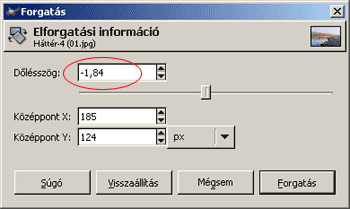
Válaszd ki az Eszközök/Átalakítóeszközök/Forgatás menüpontot (Shift+R). Mintaképünk kissé jobbra dől, így balra kell forgatnunk, azaz az óramutató járásával ellentétesen. Ez mínusz értéket jelent. Az előző pontban megjegyzett 1,84 fok tehát -1,84 fok legyen!
Méretre szabva
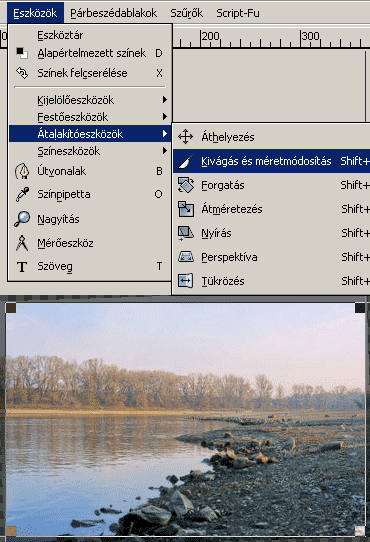
Már csak a széleket kell levágnunk, hiszen az elfordulás miatt most ezek lettek ferdék. Ehhez az Eszközök/Átalakítóeszközök/Kivágás és méretmódosításmenüpontot használd (Shift+C).
A bal egérgombot nyomva tartva a kép bal felső sarkából húzz keretet a jobb alsóba úgy, hogy a ferde szélek kikerüljenek a keretből. A sarokpontokkal utólag még beigazíthatod a vágókeretet, majd az Enter gomb lenyomásával „leesnek” a nem kívánt szélek.
Víz-szint

A kép egy fokkal kisebb, na de kit érdekel, ha végre egyenes?!
Budai Petur

